
Paraan 1. MI FIT.
Upang magsimula, isaalang-alang kung paano i-install ang alarm clock gamit ang isang opisyal na application mula sa Xiaomi - Mi Fit. Maaari mong i-download ito para sa Android at iOS operating system.
I-download ang Mi Fit sa Android.
I-download ang Mi Fit sa iOS.
- Pagkatapos buksan ang programa mula sa screen ng smartphone, dapat mong mahanap ang pindutan ng "Profile", kung saan maaari kang pumunta sa listahan ng mga magagamit na device.
- Dito kailangan mong tukuyin kung aling fitness tracker ang nais mong i-configure. Dahil ang alarma ay mai-install sa 4-series pulseras, hinahanap namin ang isang "fitness bracelet mi smart band 4" at tapa.
- Ang isang window ay bubukas sa iba't ibang mga parameter ng fitness tracker, ngunit sa ngayon ay interesado lamang kami sa string na "alarm clock". Pindutin mo.
Sa pamamagitan ng default, ang ilang mga alarm clock ay na-install na sa application, na maaaring paganahin para sa paggamit. Naturally, posible na i-install ang iyong sarili at / o i-customize ang mga umiiral na.
- Upang i-on ang alarm clock, na naitala na sa memorya ng application, kailangan mong i-translate ang switch sa aktibong posisyon. Mag-click dito, ito ay pininturahan sa asul na kulay. Nangangahulugan ito na ang alarm clock ay nakatakda, na kung saan ay magpatotoo rin sa oras na natitira bago ang panginginig ng boses.
- Kung kailangan mong i-install ang iyong alarm clock, nakita namin ang pahina ng "Idagdag" sa ibaba, na minarkahan din ng isang plus sa icon.
- Ang isang bagong pahina ay bubukas kung saan posible na piliin kung aling araw ang alarma na ito ay paulit-ulit, at ang oras na kinakailangan. Pagkatapos ng lahat ng mga setting, i-click ang pindutang "I-save", pagkatapos ay awtomatikong lilitaw ang alarma at pinagana.
- Kung hindi na kailangang alisin ang mga alarma na na-install nang mas maaga, kailangan mong mag-click sa pindutang "Mga Setting".
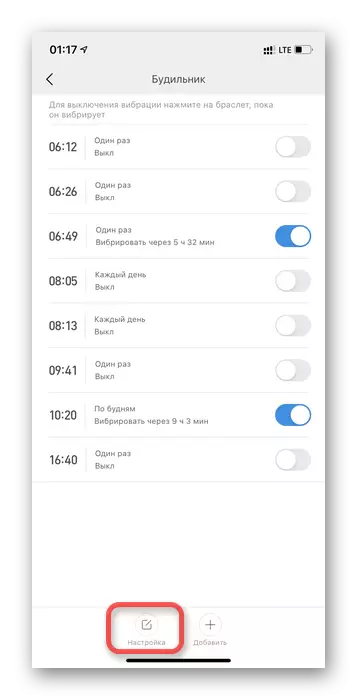
Susunod, sa tabi ng bawat oras na isang pulang bilog ay lilitaw sa isang minus. Pagkatapos ng pagpindot nito, tatanggalin ang alarma.
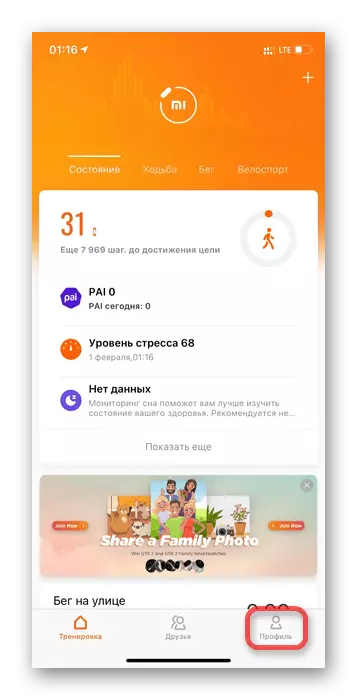
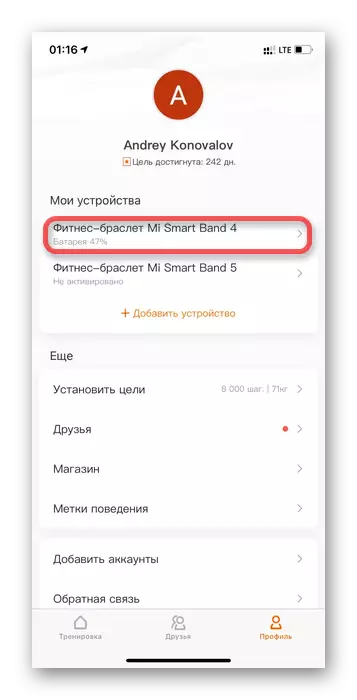
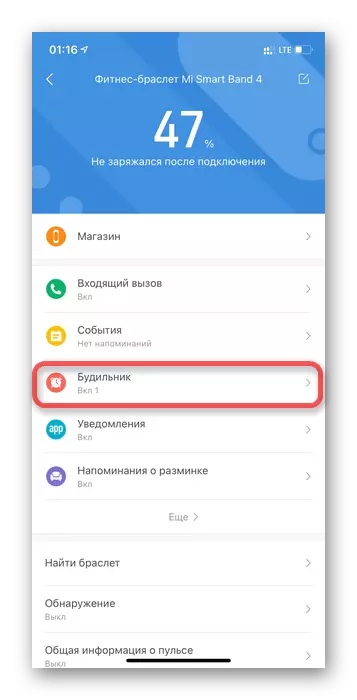
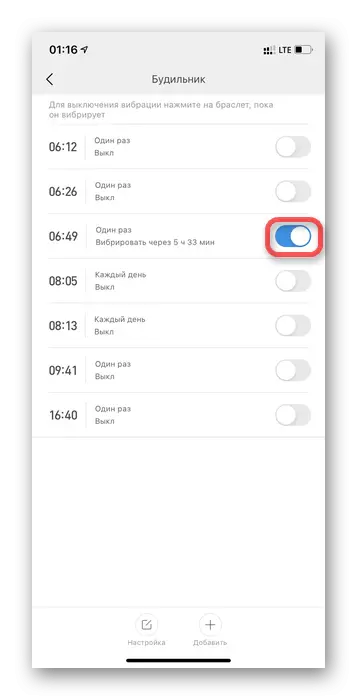
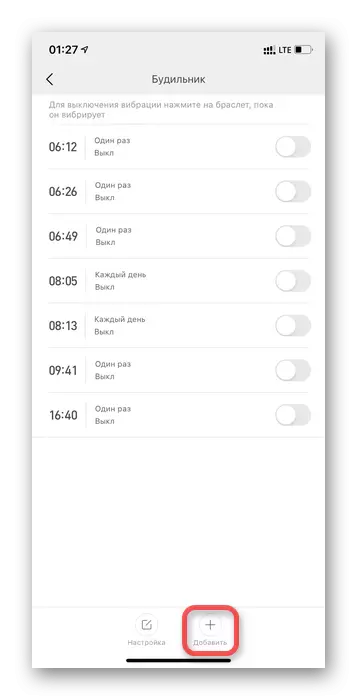
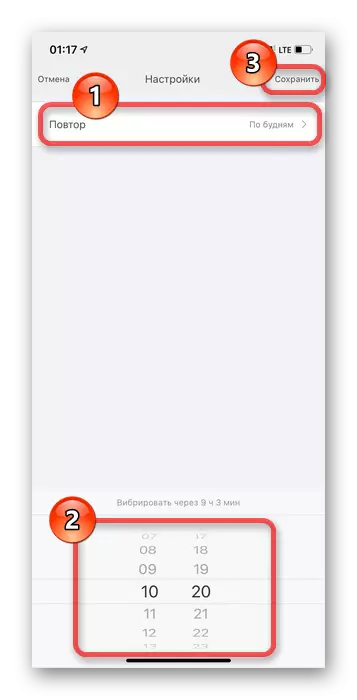

Paraan 2. Mi Band Master.
Ngayon isaalang-alang ang kakayahang mag-install ng alarm clock gamit ang isang application mula sa mga developer ng third-party - Mi Band Master, na sinusuportahan din ng parehong mga operating system, lamang sa iOS ay binabayaran.
I-download ang Mi Band Master sa Android
I-download ang Mi Band Master sa iOS.
- Buksan ang application ng Mi Band Master. Mayroon kaming pangunahing pahina kung saan ang pangunahing impormasyon tungkol sa pulseras at pisikal na mga parameter ng gumagamit ay ipinapakita sa kasalukuyang oras. Narito kailangan mong mag-click sa icon na "Tatlong Dash", na nasa itaas na kaliwang sulok.
- Lilitaw ang mga item sa menu kung saan kailangan mong piliin ang nais mong i-configure. Mag-click sa pindutan ng "Alarm Clocks".
- Narito kailangan mong idagdag at i-configure ang mga alarma sa iyong sarili. Walang mga preset na pagpipilian, tulad ng sa opisyal na application, sa Mi band Master, samakatuwid, mag-click sa pindutan ng "Magdagdag ng Alarm".
- Ang isang pahina ng mga setting ng alarma sa hinaharap ay isinumite. Ang pangunahing bagay ay upang i-set up ang "oras" at "araw ng linggo" kung saan siya ay maglaro. Pagkatapos gumawa ng mga pagbabago, i-click ang pindutang "Bumalik" sa kaliwa sa itaas. Awtomatikong i-save ang pag-playback.
- Upang huwag paganahin ang lahat ng posibleng mga orasan ng alarma, kailangan mong piliin ang pindutang "Mga Setting" sa pahina, na kinakatawan bilang gear.
- Sa window na ito, i-click ang item na "Huwag paganahin ang lahat ng mga alarm clock sa pulseras".
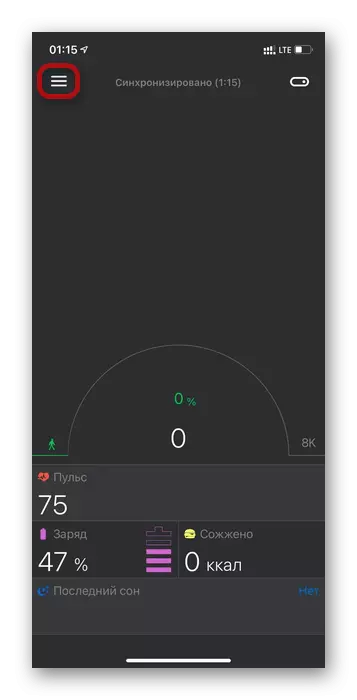
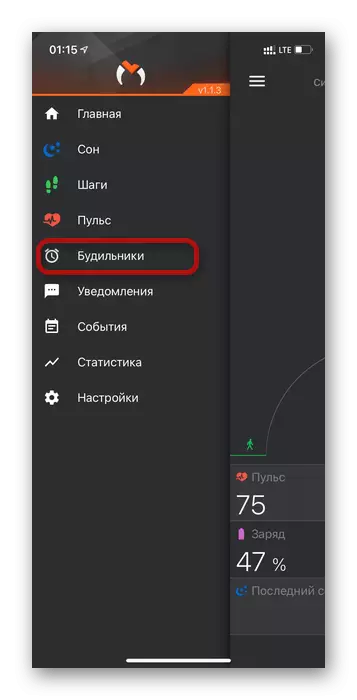
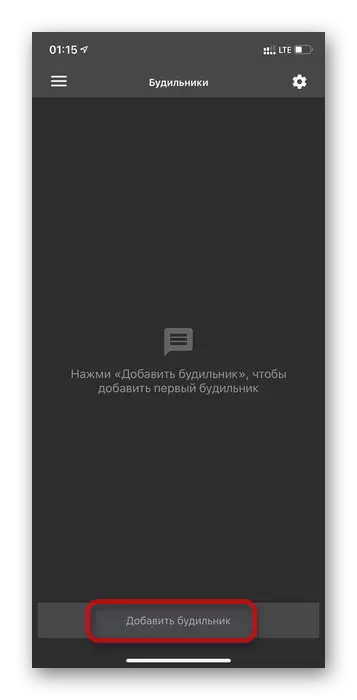
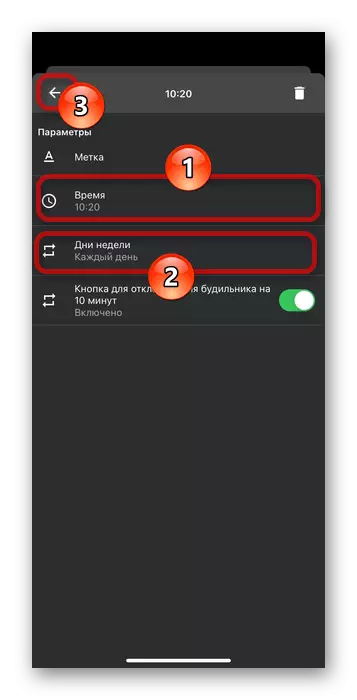
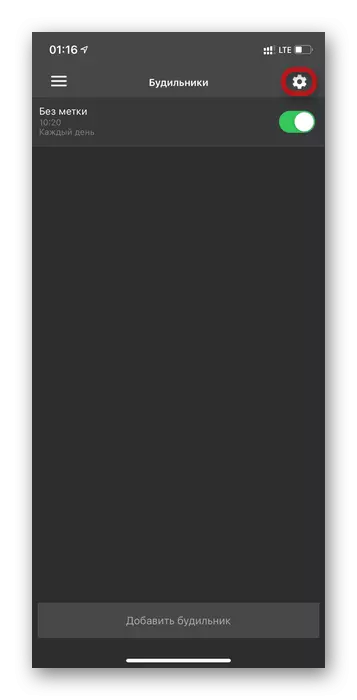
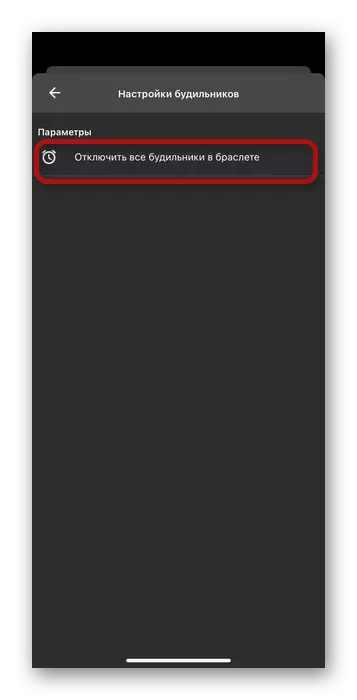
Tandaan! Hindi na sinusuportahan ng Mi Band 4 ang smart alarm clock mula sa lahat ng mga application, maliban sa isa na dapat naming isaalang-alang pa.
Paraan 3. Smart Alarm para sa Mi Band (XSMart)
Ang smart alarm clock ay isang algorithm na pinag-aaralan ang mga yugto ng pagtulog at awtomatikong nagsisimula sa trabaho para sa kalahating oras bago ang inilaan na oras ng paggising. Ang pulseras ay nag-vibrate lamang kapag ang isang tao ay nasa mabilis na yugto ng pagtulog, ito ay handa na siya upang gisingin.
Maaaring ma-download lamang ang application sa Android, at para sa paggamit nito, kailangan mo ng branded mi fit.
I-download ang Smart Alarm para sa Mi Band (XSMart) sa Android.
- Ang unang bagay na kailangan mong pumunta sa XSmart na naka-install na application at ikonekta ang alarm clock. Upang gawin ito, mag-click sa pindutang "Itakda". Una, ang programa ay awtomatikong mag-task ang bracelet MAC address, pagkatapos ay kakailanganin mong suriin ang koneksyon ng telepono sa pulseras sa pamamagitan ng pag-click sa item na "check".
- Kung nabigo kang kumonekta sa telepono, dapat mong linawin ang ipinakilala na MAC address ng pulseras. Pahiwatig kung paano gawin ito, nakatago sa application mismo sa linya na "MAC address ng iyong mi band, tumingin sa mi fit."
- Kung tama ang lahat ng bagay, maaari kang pumunta sa mga setting ng alarma. Upang gawin ito, mag-click sa anumang item na naka-highlight sa pula, pagkatapos ay magbukas ang menu ng parameter.
- Sa pahina ng mga setting, kinakailangan upang i-verify na ang switch ay naka-on sa kabaligtaran ng XSMART item, kung hindi man ang alarm clock ay hindi gagana, pagkatapos ay dapat mong i-click ang "Itakda ang Alarm Clock".
- Ngayon, mula sa pangunahing menu, maaari mong paganahin at idiskonekta ang mga alarma gamit ang isang switch kung naka-configure na sila.
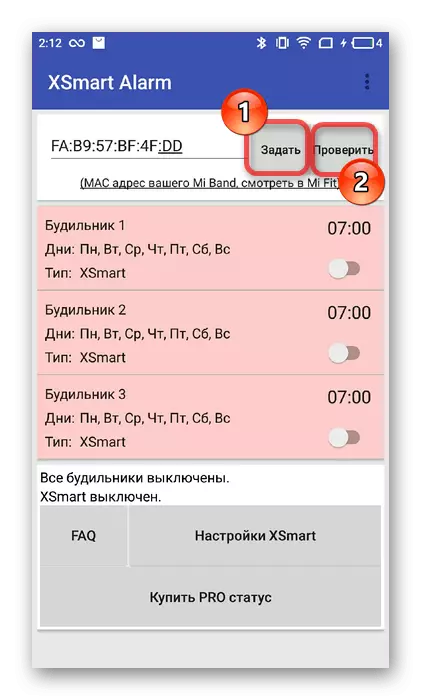
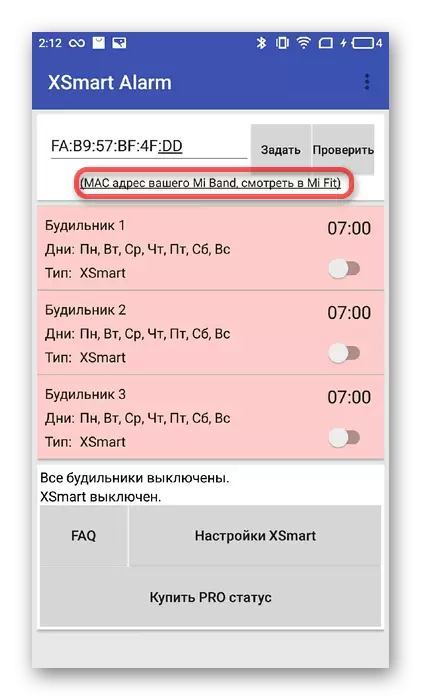

Mangyaring tandaan na ang tatlong alarm clocks ay maaaring mai-install hangga't maaari sa libreng bersyon ng XSMART application.
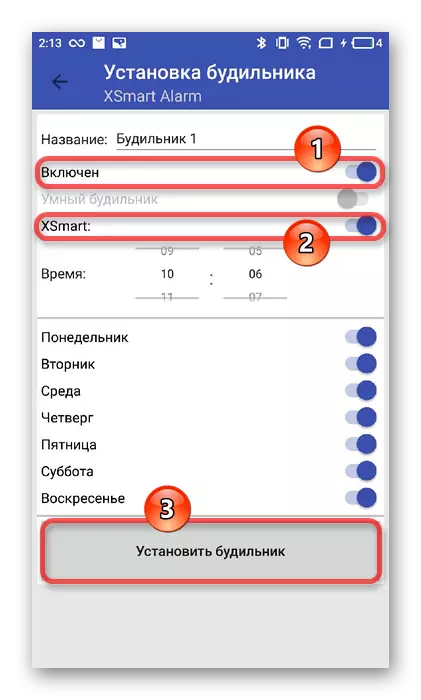
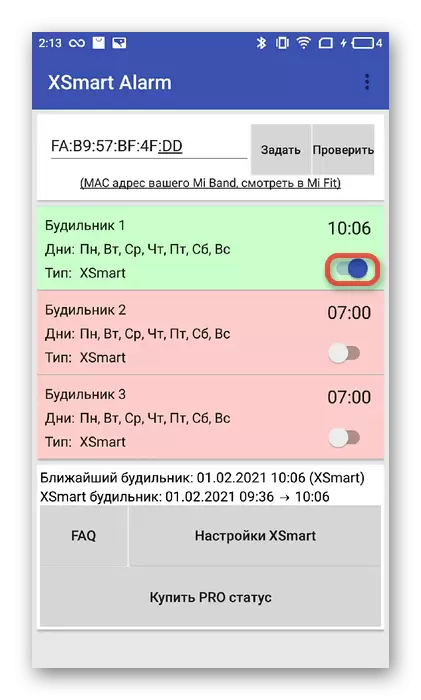
Tandaan! Pagkatapos lumipat, hindi mo mababago ang mga alarma sa application ng Fit Fit. Kung gagawin mo, ang smart alarm clock sa Mi Band 4 ay hindi gagana.
Bilang karagdagan sa mga setting sa mga application, maaari mong gamitin ang alarm clock nang direkta mula sa fitness tracker. Upang gawin ito, pumunta sa item na "Advanced" na menu - "Alarm clock" kung saan maaari mong i-on at huwag paganahin ang itinatag na orasan ng alarma, ngunit hindi ka maaaring lumikha ng mga bago.
Tingnan din ang: Paano mag-set up ng mga notification sa Mi Band 4
